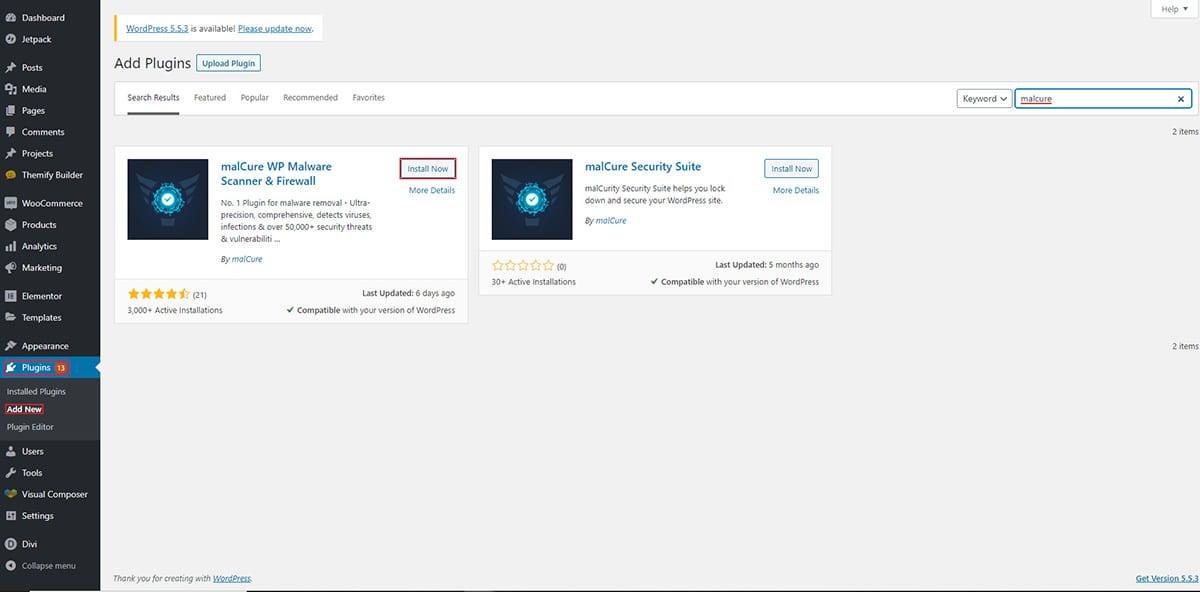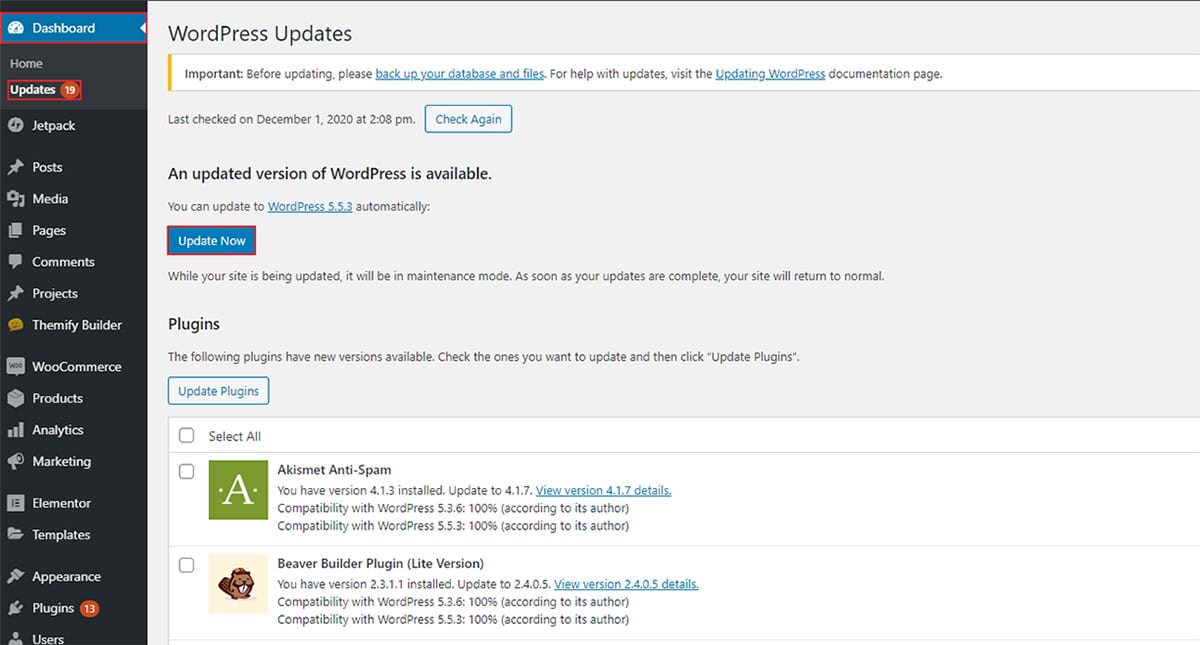Kuinka korjata Dolohen-haittaohjelman hakkeroitu WordPress
Sisällysluettelo
Dolohen Malwaren hakkeroitu WordPress-verkkosivusto – Dolohen-haittaohjelmat ovat yksi ärsyttävimmistä ja ärsyttävimmistä asioista, joita kohtaat. Se on mainosohjelma, joka tekee WordPress-verkkosivustostasi mainostalon. Tämä ei vain saa vierailijat poistumaan, vaan he alkavat myös vihata verkkosivustoasi. Näemme kaikki tiedot Dolohen-haittaohjelmista ja näemme kaikki mahdolliset toimenpiteet, jotka sinun on ryhdyttävä.
Hakkerointihyökkäykset ja haittaohjelmat ovat kaksi eri asiaa. Joten älä huoli, tässä tapauksessa sivustoasi ei ole hakkeroitu. Sen sijaan se on vain haittaohjelma, joka vahingoittaa verkkosivustoasi näyttämällä paljon mainoksia. Sinun on puhdistettava tartunnan saanut tiedosto ja haittaohjelmat poistuvat.
Se tulee olemaan aikaa vievä mutta helppo tehtävä.
Yleiskatsaus Dolohen-haittaohjelmista WordPressissä
Dolohen-haittaohjelma on ei rajoitu vain WordPressiin. Se on ollut olemassa jo monta vuotta. Se on haittaohjelma, joka tarttuu eniten.
Se upotetaan automaattisesti selaimiin. Joten jos Dolohen-haittaohjelma vaikuttaa verkkosivustoosi, se myös vaikuttaa vaikuttaa käyttäjän selaimiin. Ei, suoraan tai automaattisesti, mutta se alkaa lähettää pyyntöjä. Kun käyttäjä napsauttaa "Lisää", se upotetaan hänen selaimeensa. Tietenkin käyttäjä ei ehkä edes tiedä, että tämä on virus. He alkavat varmasti syyttää sinua, koska se oli verkkosivustosi, ja tämä kaikki alkoi verkkosivustostasi.
Tästä syystä sanoimme, että se saa ihmiset vihaamaan verkkosivustoasi.
Katsotaan ensin, mitä tämä haittaohjelma tekee.
Se ei vaaranna mitään tietoja, koska se on vain haittaohjelma. Kuitenkin asia, joka ärsyttää eniten Dolohenissa, on mainos. Se tekee verkkosivustostasi ponnahdusikkunan ja alkaa näyttää paljon mainoksia verkkosivustollasi.
Jos käytät Adsensea, verkkosivustosi saatetaan jopa estää tämän vuoksi. Jotkut mainoksista ovat uudelleenohjausmainoksia. Joten aina kun käyttäjä avaa verkkosivustosi, hän siirtyy toiselle verkkosivustolle. Tämä prosessi on automaattinen ja ihmiset kyllästyvät verkkosivustoosi. Pahinta haittaohjelmissa on se mikään mainoksista ei ole käyttäjäystävällinen. Näet ärsyttäviä mainoksia, jotka eivät ollenkaan sovellu yleisöllesi. Jotkut niistä ovat NSFW-mainoksia, jotka tekevät asioista vielä pahempia.
Jos verkkosivustollasi on tämä, sinun on poistettava tämä haittaohjelma mahdollisimman pian.
Varmuuskopioi verkkosivustosi
Näiden monien ärsyttävien mainosten ansiosta et tietenkään tee mieli varmuuskopioida verkkosivustoasi. Kuitenkin, se on ensimmäinen asia, joka sinun on tehtävä ennen kuin korjaat Dolohen-haittaohjelman hakkeroidun WordPressin. Varmuuskopiosta on apua monissa paikoissa.
Jos poistamme tärkeän tiedoston skannausprosessimme aikana sen hakeminen on vaikeampaa. Siksi, jos sinulla on varmuuskopio, löydät tiedoston nopeasti.
Samalla tavalla, jos jätät väliin ja kaatuu verkkosivustosi vahingossa, sinun on palautettava verkkosivuston edellinen versio. Siksi on välttämätöntä tehdä tämä ja varmistaa, että verkkosivustosi on kunnollinen varmuuskopio.
Samalla tavalla, jos sinulla on jo edellinen toimiva varmuuskopio etkä ole päivittänyt verkkosivustoasi, voit yksinkertaisesti palauttaa sen ja tehtäväsi on valmis. Elämä ei kuitenkaan ole niin helppoa useimmille ihmisille. Joten, katsotaan vaiheet verkkosivuston puhdistamiseksi.
Asenna Security Plugin
Tarkistamme sivuston ensin haittaohjelmien varalta. Sen vuoksi, sinun on asennettava suojauslaajennus. Voit hankkia jonkin seuraavista suojauslaajennuksista.
- Sucuri
- epämiellyttävä
Tässä paikassa on monia muita haittaohjelmien skannereita, joita voit käyttää. MalCure on määrittänyt, että heidän laajennuksensa voi korjata Dolohen-haittaohjelmien uudelleenohjaukset.
MalCure-ohjelman asennuksen jälkeen sinun tulee suorittaa tarkistus.
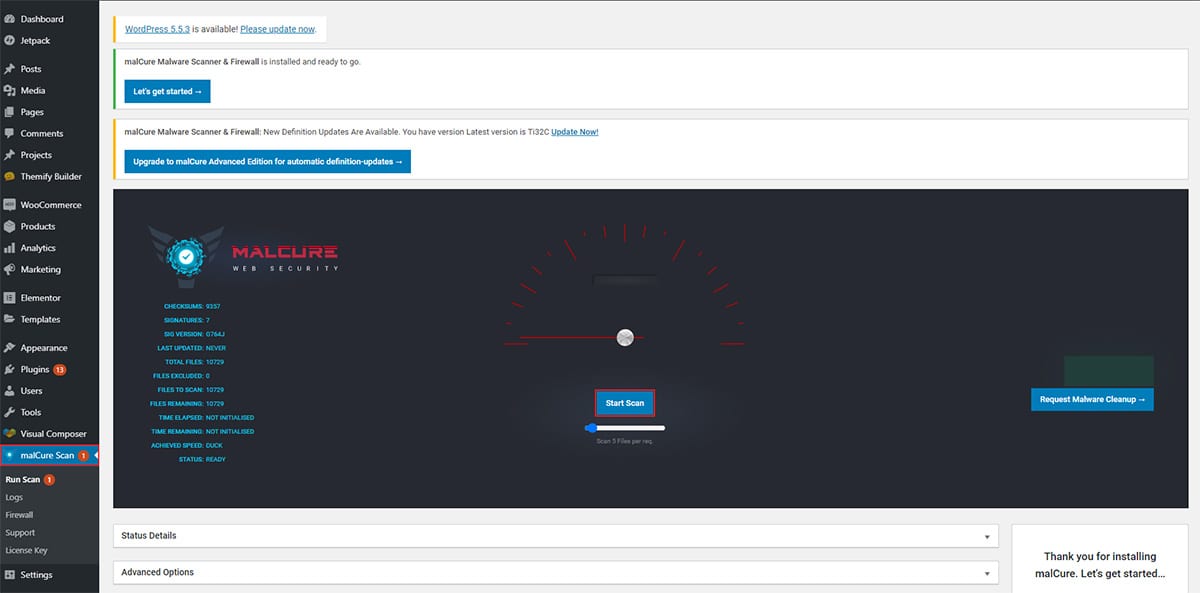
Jos kuitenkin haluat käyttää hakemiston parasta laajennusta, voit jatkaa Sucurin käyttöä.
Jätämme tämän sinulle, koska he molemmat tekevät työn. Asenna ja aktivoi se.
Kun olet aktivoinut laajennuksen, voit suorittaa tarkistuksen.
Tätä varten sinun on mentävä laajennuksen kojelautaan ja suoritettava sitten tarkistus. Se näkyy suoraan ja on itsestään selvä. Joten älä murehdi siitä enempää. Voit suorittaa skannauksen helposti.
Kun skannaus alkaa, sinun on odotettava muutama minuutti. Tämän jälkeen näet tartunnan saaneet tiedostot. Seuraava tehtäväsi on korjata kaikki tiedostot. Voit helposti korjata kaikki tiedostot.
Näemme sen seuraavassa vaiheessa kuinka voit korjata tiedostot, kun ne on havaittu – korjaa Dolohen-haittaohjelman hakkeroitu WordPress.
Korjaa tiedostot
Sinun tarvitsee vain korjata tiedostot napsauta Korjaa nyt -painiketta näkyy skannauksen jälkeen. Kun napsautat painiketta, se alkaa korjata kaikkia tartunnan saaneita tiedostoja.
Anna sen juosta. Se saattaa kestää jonkin aikaa, sinun on odotettava, kunnes prosessi on valmis. Kun prosessi on valmis, näet puhdistetun verkkosivuston.
Tuo ei ole se. Sinun on pakko ota vielä pari askelta päästäksesi kokonaan eroon haittaohjelmasta. Näemme kaikki asiat.
Vaihda tiedostot
Voit nyt korvata tiedostot, jos haluat. Tiedostojen korvaaminen tarkoittaa sitä poista tartunnan saaneet tiedostot verkkosivustoltasi ja lisää sen sijaan uudet tiedostot siitä. Jos esimerkiksi laajennuksen tiedosto on saastunut, poistamme kyseisen tiedoston ja lisäämme saman tiedoston sen sijaan.
Voit helposti saada alkuperäinen tiedosto viralliselta verkkosivustolta. Vain siirry viralliselle verkkosivustolle laajennuksen kohdasta tai voit siirtyä WordPress-laajennusten hakemistoon. Sen sisältä löydät zip-tiedoston, jonka voit ladata. Zip-tiedosto on kaikkien saatavilla.
Nyt voit pura tiedosto tietokoneellesi nähdäksesi ja löytääksesi luettelon saastuneista tiedostoista. Kun löydät tartunnan saaneen tiedoston polun, voit ladata saman tiedoston samaan polkuun tiedostonhallinnassa.
Mene vain luoksesi cPanel > Tiedostonhallinta ja mene polulle, josta löysit tartunnan saaneen laajennuksen. Kerran sinä löytää luettelon saastuneesta tiedostosta, Voit korvata tiedosto uudella.
Tällä helpolla tavalla voit helposti korjata tiedostot. Tartunnan saaneet tiedostot eivät ole enää saatavilla. Tämän seurauksena verkkosivustosi on suojattu, etkä näe dolohen-haittaohjelmia verkkosivustollasi. Tämä ei ole pakollinen vaihe, koska haittaohjelma todennäköisesti poistuu, kun suoritat tarkistuksen. Jos kuitenkin haluat ylimääräisen suojauskerroksen, voit tehdä myös tämän.
Sen jälkeen voit siirtyä prosessin seuraavaan vaiheeseen. Täällä varmistamme, että verkkosivustomme on suojattu, eikä muita ongelmia ole, joihin sinun pitäisi kiinnittää huomiota. Teemme sen päivittämällä verkkosivuston ja toteuttamalla joitain turvatoimia varmistaaksemme verkkosivuston turvallisuuden. Aloitetaan prosessista.
Päivitä ja suojaa WordPress-verkkosivustosi estääksesi Dolohen-haittaohjelmien hakkeroinnin
Seuraava askel on varmista, että sivustosi on turvallinen. Tätä varten päivitämme nettisivuja.
Ensimmäinen asia, joka sinun on tehtävä, on varmistaa nettisivut ovat ajan tasalla. Sitä varten teemme päivittää WordPress-versio verkkosivuilla.
Varmistamme myös, että Teemat ja liitännäiset ovat ajan tasalla. Tällä tavalla me voi olla varma, että kaikki haavoittuvuudet ovat nyt poissa.
Jos jokin teemoista tai laajennuksista on saastunut, laajennuksen kehittäjä julkaisee uuden päivityksen ja korjaa ongelman lehdistötiedotteessa. Siksi, jos sinulla on vanhentuneita laajennuksia tai teemoja, voit helposti päivittää ne.
Lisäksi, jos joitain laajennuksia tai teemoja ei päivitetä vähään aikaan, suosittelemme poistamaan ne or löytää vaihtoehto niille.
WordPressillä on valtava luettelo laajennuksista, joista voit helposti löytää haluamasi vaihtoehdon. Kun olet löytänyt vaihtoehdon, voit käyttää sitä laajennuksen vanhentuneen version sijaan. Siksi sinun on ehdottomasti tehtävä tämä, jos haluat varmistaa, että verkkosivustosi on turvallinen kaikille käyttäjille.
Seuraava asia, jonka saatat haluta tehdä, on säilytä suojauslaajennus verkkosivustolla. Suojauslaajennuksesta on nyt tullut pakollinen, jos haluat, että verkkosivustosi pitää sivustosi turvallisena ja viruksettomana.
Koska saatavilla on niin monia laajennuksia, on vaikea pitää niitä kaikkia silmällä. Suojauslaajennus tekee työn ja varmistaa, että verkkosivustosi on suojattu. Lisäksi se suojaa sinua myös hakkereiden hyökkäyksiltä. Siksi sinun tulee ehdottomasti asentaa sellainen. Tämä auttaa korjaamaan Dolohen-haittaohjelman hakkeroidun WordPressin.
Tietokoneen puoli
Jos olet kiinnittänyt huomiota alusta alkaen, saatat tietää, että tämä on haittaohjelma ei rajoitu vain WordPressiin. Yksinkertaisemmin sanottuna, se saattaa vaikuttaa myös tietokoneeseesi.
Joten seuraava asia, joka sinun on tehtävä, on, että voit skannaa tietokoneesi. Myös kaikkien näiden vaiheiden suorittamisen jälkeen sinä nähdä haittaohjelmat verkkosivustollasi, se ei ehkä ole verkkosivustossasi vaan tietokoneessa.
Siksi voit yrittää tarkistaa tietokoneesi ja tarkistaa, onko siinä viruksia tai haittaohjelmia. Sitä varten sinun täytyy asenna virustorjunta ja puhdista kone.
Vaikka se olisi verkkosivustollasi, on erittäin suositeltavaa puhdistaa myös tietokoneesi. Kuten aiemmin mainitsimme, haittaohjelma saattaa upottaa itsensä selaimeen. Jos ongelma vaikuttaa selaimeesi, saatat vahingossa ladata saman haittaohjelman myös verkkosivustollesi.
Siksi on parempi tarkistaa se. Jos mahdollista, sinun tulee myös tyhjentää selaintiedot ja puhdistaa laajennukset. Jos näet ainutlaatuisia laajennuksia, joita et ole asentanut, suosittelemme niiden poistamista.
Tällä tavalla paikallinen koneesi ja verkkosivustosi ovat turvallisia. Siksi suosittelemme varmasti, että skannaat tietokoneesi ja poistat ne.
Ilmoita vierailijoille
Kaikki ihmiset eivät tee tätä, mutta sinun pitäisi varmasti kerro vierailijoille koko skenaario, kun se on korjattu. Tämä varmistaa, että kukaan vierailijoistasi ei kohtaa samaa ongelmaa.
Jos haittaohjelma oli verkkosivustollasi pitkään, se saattoi vaikuttaa myös moniin vierailijoihin. Siksi sinun tulee myös ajatella niitä.
Voit myös ehdota heille parhaita tapoja poistamaan virukset ja haittaohjelmat tietokoneestaan. Tämän lisäksi voit ilmoittaa, että verkkosivustollasi ei ole nyt mainoksia. Jotkut ihmiset saattavat yksinkertaisesti ajatella, että olet lisännyt paljon mainoksia verkkosivustollesi ansaitaksesi rahaa. Se on aina parempi idea selventää asioita ja varmista, että kukaan vierailijoistasi ei vihaa verkkosivustoasi.
Voit kertoa saman asian sähköpostitse tai sosiaalisen median sivuillasi jos et halua julkaista sitä verkkosivustollesi. Joka tapauksessa päätavoitteena on ilmoittaa tavallisille vierailijoillesi, että kyseessä oli haittaohjelma, joka on nyt poistettu.
Otetaan esimerkki, jos joku vieraili verkkosivustollasi, kun haittaohjelma oli aktiivinen, hän vain luulee, että verkkosivusto on suljettu tai näyttää nyt vain mainoksia. Kun annat selvityksen samasta asiasta, asiat alkavat loksahtaa yhteen. The Vierailija tietää, että se oli haittasotae ja nettisivut toimivat nyt hyvin.
Viimeiset sanat WordPressistä Dolohen-haittaohjelman hakkeroitu
Lopuksi totean, että tämä on tarkka menettely, jolla voit korjata Dolohen-haittaohjelman ja palauttaa verkkosivustosi normaaliksi. Yksi yleisimmistä syistä, miksi näin on saattanut tapahtua, on laajennuksen asentaminen tuntemattomasta lähteestä. Älä koskaan asenna mitään laajennusta tai teemaa tuntemattomasta tai ei-luotetusta lähteestä. On erittäin suositeltavaa ladata ne luotettavasta lähteestä tai WordPressin virallisesta hakemistosta. Löydät varmasti kaiken tyyppiset lisäosat virallisesta hakemistosta. Joten varmista, että lataat sieltä. Lopuksi, pidä kaikki ajan tasalla ja älä unohda pitää suojauslaajennus aktiivisena.
Kuinka puhdistaa hakkeroitu WordPress-verkkosivusto WPServices-palvelun avulla?
WPServices tarjoaa riskittömän WordPress-haittaohjelmien poistopalvelu. 30 päivän rahat takaisin -takuu, täydellisin WordPress-tietoturvalaajennus nimeltä iThemes Security Pro (arvo 199 dollaria / vuosi) + edistynyt suojausasetus ja toistuva hakkerointisuojaus jopa 1 vuodeksi sisältyy WordPress-siivouspalveluun. Kaikella tällä on alan paras hinnoittelu - alkaen / kiinteä verkkosivusto.
Arvostamme aikaasi ja kiitos blogimme lukemisesta. Haluamme siis osoittaa kiitollisuutemme antamalla sinulle ylimääräisen 10% alennus meidän haittaohjelmien poisto palvelua. Käytä kuponkikoodia WPAOSBLOG10 kassalla.